在本练习中,您将通过打开图形、重新生成结构目录和从“零件列表”中访问新零件来验证新零件是否按预期发挥作用。
本练习上接练习 3:将偏移和标注与参数进行匹配。
- 此时,确定新零件在图形情况下的有何作用是非常重要的。通过单击“零件浏览器”右上角的小 X 退出“零件生成器”实用程序。(“零件浏览器”为“零件生成器”应用程序窗口的左侧窗格部分。)如果系统提示您保存零件,请单击“是”。“零件生成器”将关闭。
- 打开名为 Part Builder-1a.dwg 的教程图形,然后在命令行中输入 PartCatalogRegen。输入“S”以指明您要重新生成结构目录。然后按 Enter 键。单击“确定”,然后按 ESC 键退出 PARTCATALOGREGEN 命令。将打开一个包含采样曲面的图形,并重新生成零件目录。
- 创建名为“测试零件列表”的新“零件列表”。将显示“零件列表”对话框。
- 在“结构”选项卡上,单击“添加零件族”。将显示“添加零件族”对话框。
- 单击零件,然后单击“确定”。将在检修孔的“结构”选项卡上显示一个条目。
- 在零件上单击鼠标右键,然后单击“添加零件尺寸”。将显示“零件尺寸创建者”对话框。该对话框会立即列出作为常量的所有参数。 注:
在“零件尺寸创建者”对话框上执行快速视觉检查以验证是否所有的值均为非零。如果有任何特性在“零件尺寸创建者”对话框中显示为零,则该零件将不能正确插入到图形中。
- 现在,将少数管道添加到“测试零件列表”。退出“零件列表”对话框。将创建新的“零件列表”。
- 按照包含约三个结构和两条管道的布局创建管网。
- 请注意您的结构在平面(二维)视图和三维视图(对象查看器)中的显示方式。
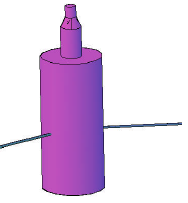
- 从网络零件中绘制一条线路及对应的纵断面图。请注意,当您编辑、调整及更改管道的管道内底时,您的结构会如何反应。
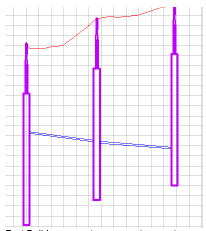
- 单击选项卡
 面板
面板  查找。选择“检修孔 206 类型 A”,然后单击“修改零件尺寸”。“零件生成器”将打开到您的自定义零件。
查找。选择“检修孔 206 类型 A”,然后单击“修改零件尺寸”。“零件生成器”将打开到您的自定义零件。 - 将部分变量添加到“圆锥高度 (SCH)”、“梯级高度 1 (SRZ)”以及“筒体高度 (SBH)”,以便在将结构插入图形后更易于编辑结构。在“尺寸参数”上单击鼠标右键,然后单击“编辑配置”。将显示“编辑零件尺寸”对话框。
- 在“SCH”、“SRZ”和“SBH”下,将“数据存储”从“常量”更改为“列表”。现在,每个参数都接受附加值。
- 从位于“编辑零件尺寸”对话框顶部的下拉列表中单击“值”。“编辑零件尺寸”对话框将切换到“值”模式。
- 移动光标以使其在“SCH”列中变为活动状态,然后单击“编辑零件尺寸”对话框工具栏中的“编辑”按钮。将显示“编辑值”对话框。
- 单击“添加”以添加以下值:0、6、12、18。单击“确定”退出对话框。现在,值列表对 SCH 可用。
- 对 SRZ1 和 SBH 重复步骤 16 和步骤 17,将以下值添加到每个列表:
- SRZ1 = 12、24、36、48、60
- SBH = 100、120、140、180
单击“确定”退出“编辑零件尺寸”对话框。现在,值列表对 SRZ1 和 SBH 可用。
- 保存零件。
可以使用在 Vault 结构教程练习以及其他零件生成练习中学到的原理对诸如此类的检修孔的形状进行其他自定义设定。
- 退出“零件生成器”实用程序,单击“零件浏览器”右上角的小 X。(“零件浏览器”为“零件生成器”应用程序窗口的左侧窗格部分。)如果系统提示您保存零件,请单击“是”。“零件生成器”将关闭。
您可以打开教程图形文件夹中的 Part Builder-1.dwg,以查看该已完成零件在图形中的外观。